Chắc hẳn trong quá trình sử dụng laptop, việc máy tính xảy ra lỗi là điều gần như không thể tránh khỏi. Các lỗi trên máy tính được chia ra thành lỗi phần mềm và lỗi phần cứng. Trong đó, lỗi phần mềm có cách xử lý đơn giản hơn. Hầu hết các lỗi phần mềm đều có thể được giải quyết bằng cách cài đặt lại Windows. Thế nhưng, lỗi phần cứng lại phức tạp hơn và khó xử lý hơn. Trong bài viết dưới đây, Học viện iT.vn sẽ chia sẻ tới các bạn tổng hợp các lỗi phần cứng thường gặp trên máy tính.

1. Laptop bị lỗi bad ổ cứng
1.1 Dấu hiệu nhận biết
Laptop bị lỗi bad ổ cứng có thể nhận biết qua các dấu hiệu sau:
– Trong quá trình cài đặt Windows, hệ thống bị treo mà không hề xuất hiện một thông báo lỗi nào (đĩa cài đặt Windows vẫn còn tốt), mặc dù vẫn có thể dùng Partition Magic phân vùng cho HDD một cách bình thường.
– Không format được HDD: Khi tiến hành format đĩa cứng thì máy báo lỗi Bad Track 0 – Disk Unsable.
– Tiến hành Fdisk thì báo lỗi “no fixed disk present” nên không thể thực hiện được. Đang Fdisk máy bị treo giữa chừng. Format ổ cứng thì máy báo lỗi Bad Track 0 và không cho format. Nếu bạn đang chạy một ứng dụng nào đó, bạn sẽ nhận được một thông báo như “Error reading data on drive C: Retry, Abort, Ignore, fail?” Hoặc “A serious error occur when reading driver C: Retry or Abort?”.
– Khi đang format thì máy báo “Trying to recover allocation unit ***x”. Thông báo này có nghĩa là cluster ***x bị hư và nó đang cố gắng phục hồi lại cluster đó, nhưng thông thường cái ta nhận được là một bad sector!
– Khi chạy Scandisk hay NDD (Norton Disk Doctor) hay bất kỳ phần mềm kiểm tra bề mặt đĩa (surface scan) nào, ta sẽ gặp rất nhiều bad sector.
– Trong trường hợp bạn đang chạy một ứng dụng nào đó và nhận được thông báo như “Error reading data on drive C: Retry, Abort, Ignore, Fail?” Hoặc “Sector not found on drive C: Retry, Abort, Ignore, Fail?” Hoặc “A serious error occur when reading driver C: Retry or Abort?”.

1.2 Cách khắc phục
Để khắc phục laptop bị lỗi bad ổ cứng, bạn dùng các chương trình trong đĩa Hiren’s Boot để xử lý. Trong đó, có 2 cách khắc phục chính:
– Cách 1: Dùng Norton Disk Doctor và partition Magic kiểm tra và loại bỏ vị trí bị bad.
– Cách 2: Sử dụng chương trình HDD Regenerator.
2. Laptop bị hư ổ cứng
2.1 Dấu hiệu nhận biết
Bạn có thể nhận biết ổ cứng bị hỏng khi thấy máy tính báo lỗi và quá trình khởi động máy phát ra tiếng kêu rẹc rẹc, giật ngắt quãng và không thể detect được ổ cứng. Những tiếng kêu này diễn ra liên tục, lúc đầu tiếng kêu khá nhỏ nhưng sau đó tiếng kêu lớn dần lên.
Xem thêm: Tất tần tật về ổ cứng trên máy tính
2.2 Cách khắc phục
Trong trường hợp ổ cứng bị hư thì chúng ta chỉ có duy nhất một phương pháp khắc phục đó là thay ổ cứng mới. Tuy nhiên, phương pháp này sẽ làm mất toàn bộ dữ liệu được lưu trong ổ cứng.
3. Laptop bị lỏng hoặc chết RAM
3.1 Dấu hiệu nhận biết
Laptop bị lỏng hoặc chết RAM là một trong những lỗi phần cứng thường gặp trên máy tính. Bạn có thể nhận biết lỗi khi khởi động máy tính, máy liên tục kêu tít.. tít.. một quãng dài, tiếng kêu này báo hiệu hệ thống không tìm thấy RAM.

3.2 Cách khắc phục
Đối với trường hợp lỗi này, ta tháo RAM ra cắm lại cho chắc chắn. Nếu vẫn còn bị thì tháo RAM ra làm sạch khe cắm RAM, riêng với Ram có thể dùng xăng hoặc cục gôm làm sạch phần tiếp xúc của RAM vào khe cắm vào mainboard.
Còn khi đã thử cả hai phương pháp trên mà không đem lại hiệu quả thì có khả năng RAM đã chết và Nếu làm cả hai trường hợp trên mà không được thì rất có thể Ram đã bị chết, cách tốt nhất là bạn đem RAM đi bảo hành hoặc mua RAM mới.
4. Laptop lỗi màn hình xanh
4.1 Dấu hiệu nhận biết
Lỗi màn hình xanh là một trong những lỗi thường gặp nhất trên máy tính. Bạn có thể dễ dàng nhận biết lỗi này khi màn hình máy tính xanh toàn bộ kèm theo thông báo lỗi xuất hiện.
Phụ thuộc vào từng mã lỗi mà lỗi màn hình xanh do những nguyên nhân khác nhau gây nên. Thông thường, khi máy bị màn hình xanh điều người ta nghĩ đến đầu tiên là lỗi hệ điều hành. Nhưng khi đã cài lại hệ điều hành mà vẫn bị thì rất có khả năng RAM bị lỗi.
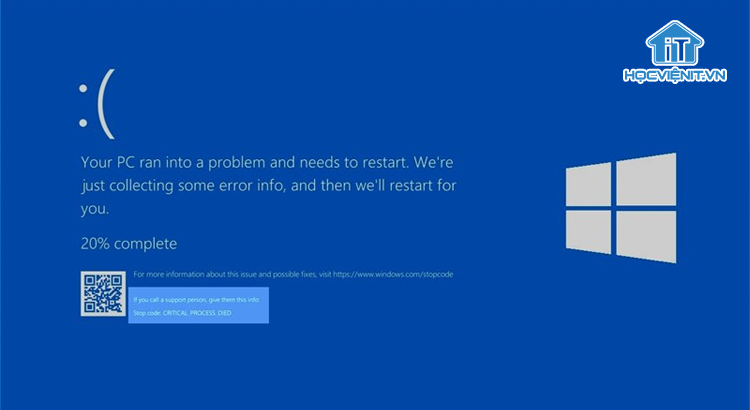
Tuy nhiên, nếu lỗi màn hình xanh xuất hiện ngay sau khi bạn vừa cài một phần mềm nào đó, hoặc máy đang hoạt động ở chế độ Safe Mode thì gần như chắc chắn ổ cứng của bạn đang gặp trục trặc và bạn nên lập tức sao lưu những dữ liệu quan trọng hoặc có kế hoạch thay thế ổ cứng mới.
4.2 Cách khắc phục
Trong trường hợp này, bạn hãy thử thay RAM để xác định xem nguyên nhân có phải do RAM gây nên không. Sau đó, bạn tiến hành làm sạch RAM và gắn lại vào máy tính. Nếu vẫn xuất hiện lỗi trên thì tốt nhất bạn nên thay RAM mới.
5. Pin CMOS bị hỏng
5.1 Dấu hiệu nhận biết
Khi khởi động máy tính mà hệ điều hành không chịu lên, hoặc vào hệ điều hành thì hệ thống sẽ yêu cầu bạn nhập vào ngày giờ hệ thống mỗi lần máy tính khởi động. Và sau đó bạn đã chỉnh lại ngày tháng trong CMOS nhưng khi tắt nguồn hoặc mất nguồn điện rồi mở máy lên thì tình trạng trên lại lặp lại. Lúc này, pin CMOS đã bị hư rồi đấy.

5.2 Cách khắc phục
Một cách khắc phục lỗi pin CMOS bị hỏng khá đơn giản đó là chúng ta thay thế pin CMOS bị hỏng.
Cách thực hiện như sau: Bạn mở máy ra tìm cục pin hình tròn giống pin đồng hồ điện tử nhưng to hơn một chút rồi tháo bỏ. Trước khi thay, bạn hãy tắt máy, rút nguồn, rồi tháo pin cũ ra và thay pin mới vào theo hướng dẫn của tài liệu đi kèm. Bạn cũng nên xem kỹ loại pin thay có đúng với pin cũ và có cùng hiệu điện thế hay không. Để chắc chắn rằng viên pin đã hết, bạn có thể dùng đồng hồ đa năng để kiểm tra hiệu điện thế giữa hai cực của pin, trước khi tháo nó ra khỏi bo mạch chủ. Sau đó tiến hành vào CMOS để chỉnh lại ngày tháng ở thời điểm hiện tại là xong.
Trên đây là chia sẻ của Học viện iT.vn về các lỗi phần cứng thường gặp trên máy tính. Hy vọng những kiến thức này có thể giúp ích cho bạn trong quá trình học tập và làm việc. Nếu có bất cứ thắc mắc nào thì hãy để lại bình luận ngay dưới bài viết này hoặc inbox trực tiếp cho HOCVIENiT.vn để được giải đáp tốt nhất. Chúc bạn thành công!
Mọi chi tiết xin vui lòng liên hệ:
CÔNG TY CỔ PHẦN HỌC VIỆN IT
MST: 0108733789
Hotline: 0981 223 001
Facebook: www.fb.com/hocvienit
Đăng ký kênh Youtube để theo dõi các bài học của Huấn luyện viên tốt nhất: http://bit.ly/Youtube_HOCVIENiT
Hệ thống cơ sở đào tạo: https://hocvienit.vn/lien-he/
Học viện IT.vn – Truyền nghề thực tế cùng bạn đến thành công!



Bài viết liên quan
Hướng dẫn vệ sinh quạt tản nhiệt laptop cho học viên mới
Trong bài viết này, Học viện iT sẽ hướng dẫn các bạn học viên mới...
Th7
Hướng Dẫn Thay Quạt Tản Nhiệt Laptop – Quy Trình Chuẩn Học Viện iT
Thay quạt tản nhiệt laptop là kỹ năng cơ bản mà mọi kỹ thuật viên...
Th7
Lỗi Driver Windows 10/11: Cách Xử Lý Hiệu Quả Như Kỹ Thuật Viên Chuyên Nghiệp
Bạn gặp lỗi WiFi mất kết nối, loa không phát tiếng hay máy liên tục...
Th7
Làm gì khi gặp lỗi chuột máy tính bị đảo ngược trái phải?
Bạn đang gặp rắc rối vì chuột máy tính bị đảo ngược trái phải? Học...
Th7
Hướng dẫn sửa touchpad laptop bị tróc sơn, trầy xước
Vì phải tiếp xúc liên tục với ngón tay, touchpad rất dễ bị tróc sơn...
Th7
Hướng dẫn thay touchpad laptop cho người mới
Bài viết này sẽ hướng dẫn học viên Học Viện iT cách thay touchpad laptop...
Th7